Combiner des fichiers sur Mac
Si vous avez une collection d'images ou de fichiers PDF et que vous souhaitez les organiser en un seul document, UPDF propose à ses utilisateurs une fonction de combinaison par lots.
Lorsque vous ouvrez UPDF sur votre Mac, passez à la fonction "Traitement par lots" et choisissez "Combiner". Cette fonction vous permet de combiner des fichiers PDF avec les principaux formats d'image, notamment JPG, JPEG, PNG, TIFF, BMP et GIF.
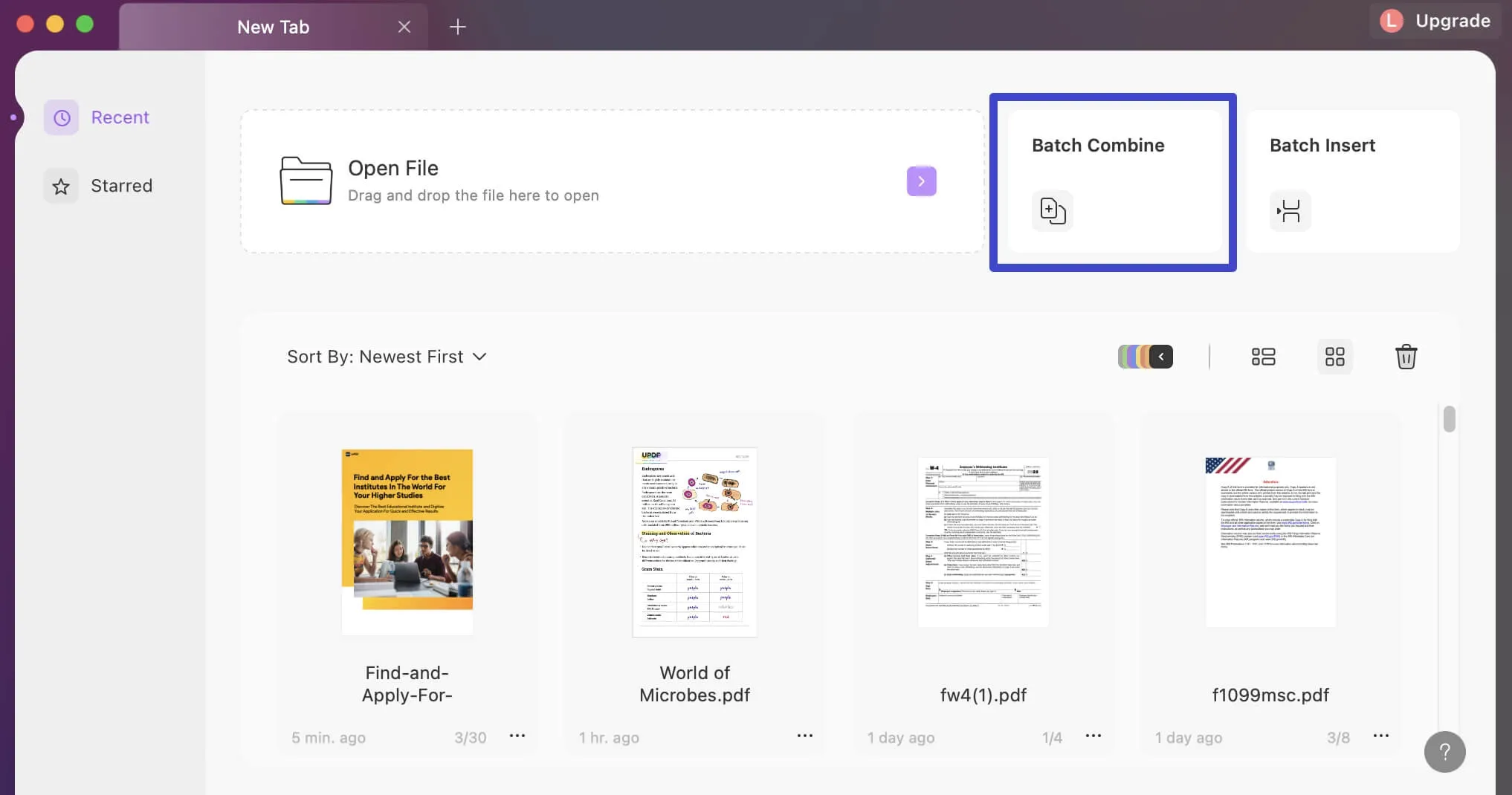
1. Ajouter des fichiers
Lorsque vous vous retrouvez dans une nouvelle fenêtre, continuez à y ajouter des fichiers de différentes manières:
- Glisser et déposer des fichiers
Vous pouvez facilement glisser-déposer des fichiers depuis des dossiers vers UPDF et les ajouter dans la section Combiner par Lots.
- Ajouter des fichiers depuis des dossiers
Une fois que vous avez sélectionné le bouton "Ajouter" à l'écran, plusieurs options s'offrent à vous. En sélectionnant "Ajouter" dans le menu déroulant, vous pouvez parcourir et ajouter n'importe quel fichier PDF de votre Mac à UPDF.
- Ajouter des fichiers ouverts
UPDF peut également ajouter automatiquement des fichiers à partir des onglets ouverts sur la plateforme grâce au bouton "Ajouter des fichiers ouverts".
- Ajouter des dossiers
Vous pouvez ajouter des dossiers complets de fichiers PDF et de formats d'image à l'aide de l'option "Ajouter des dossiers".
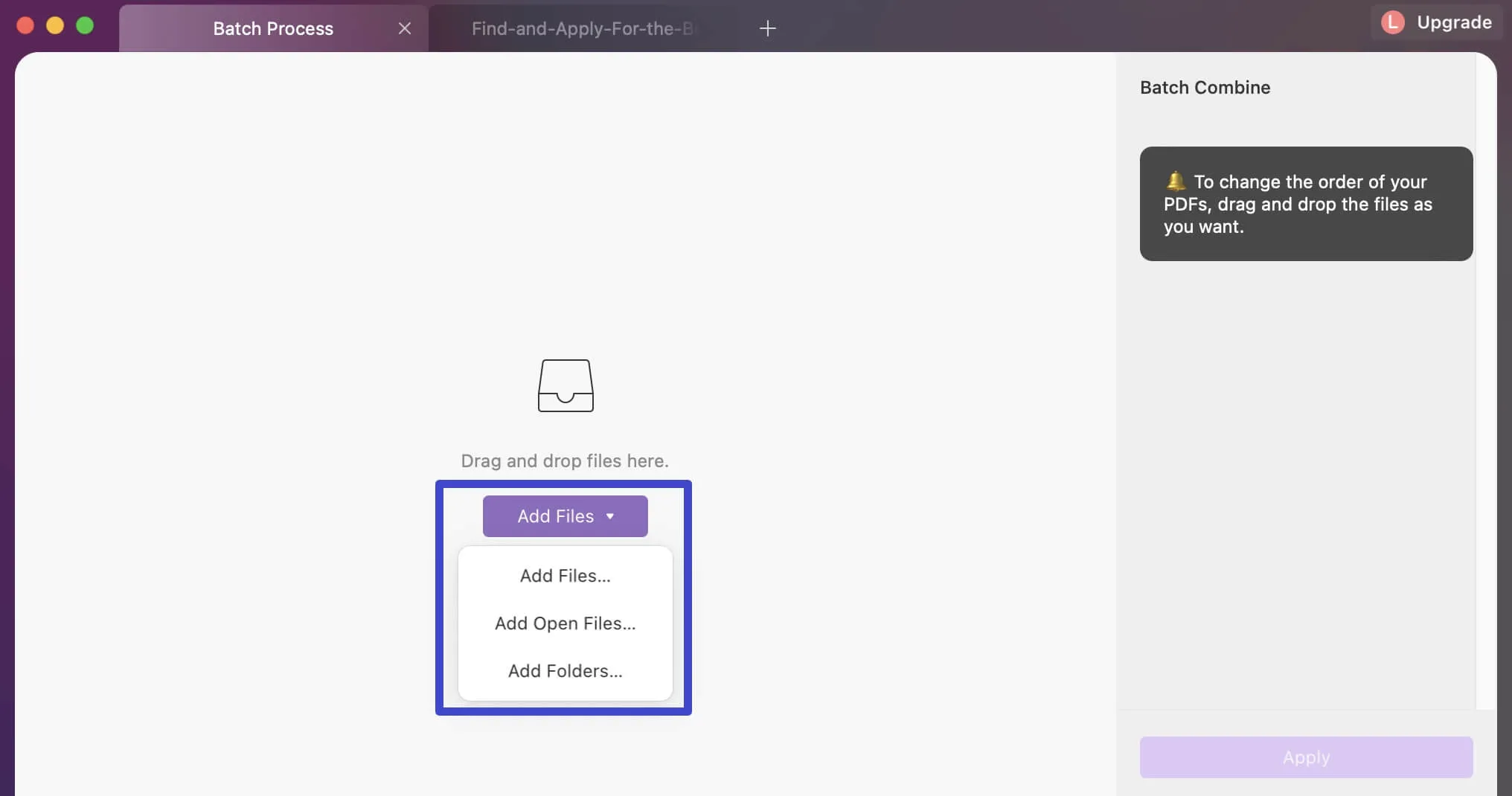
2. Réorganiser
Lors de l'ajout des fichiers, vous pouvez définir leur position en fonction de vos besoins en les faisant glisser dans la plateforme.
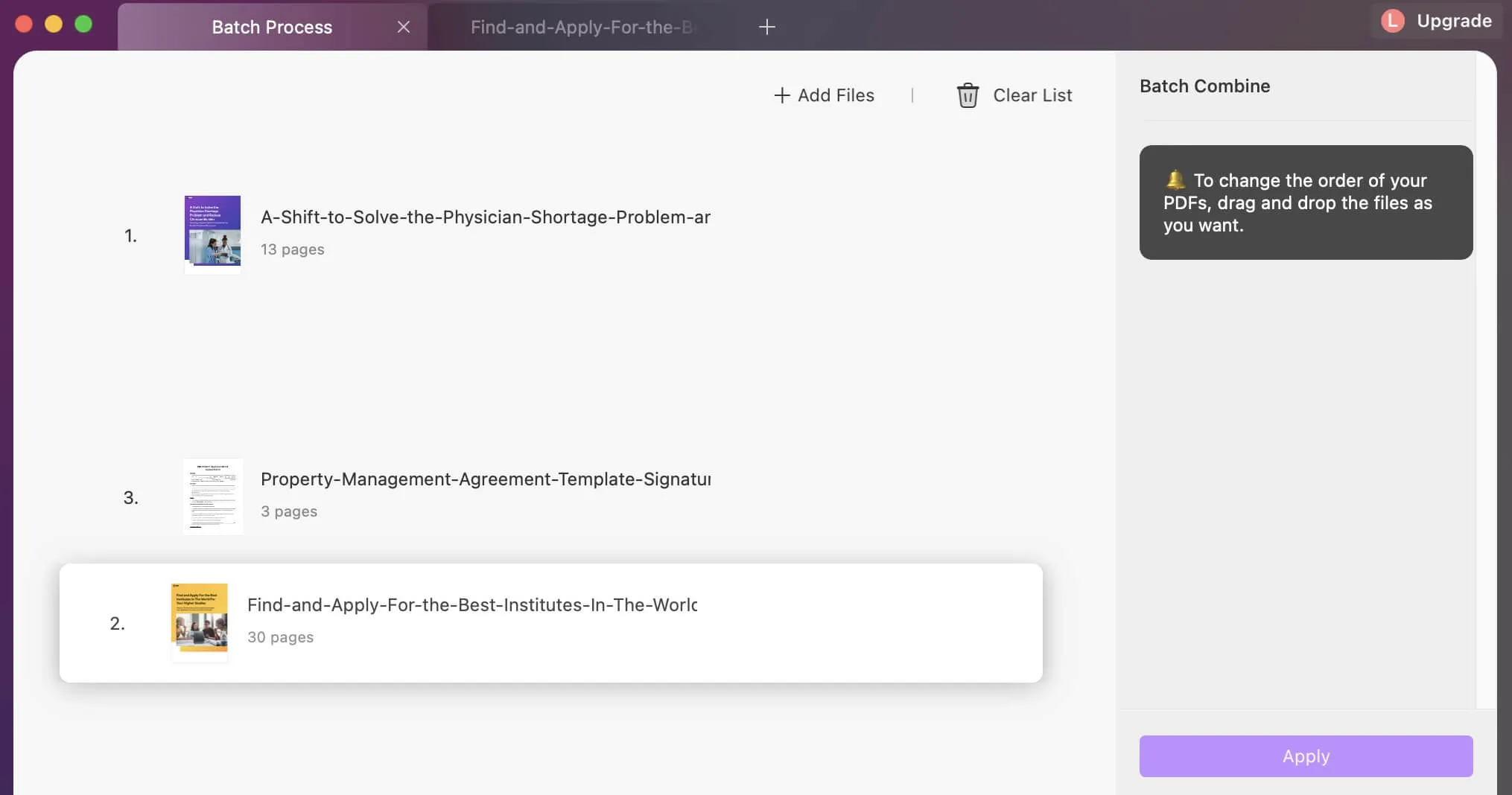
3. Combiner
Une fois que vous avez ajouté avec succès tous les fichiers à combiner, cliquez sur le bouton "Appliquer" et enregistrez le fichier sur votre Mac en naviguant jusqu'à l'emplacement approprié.
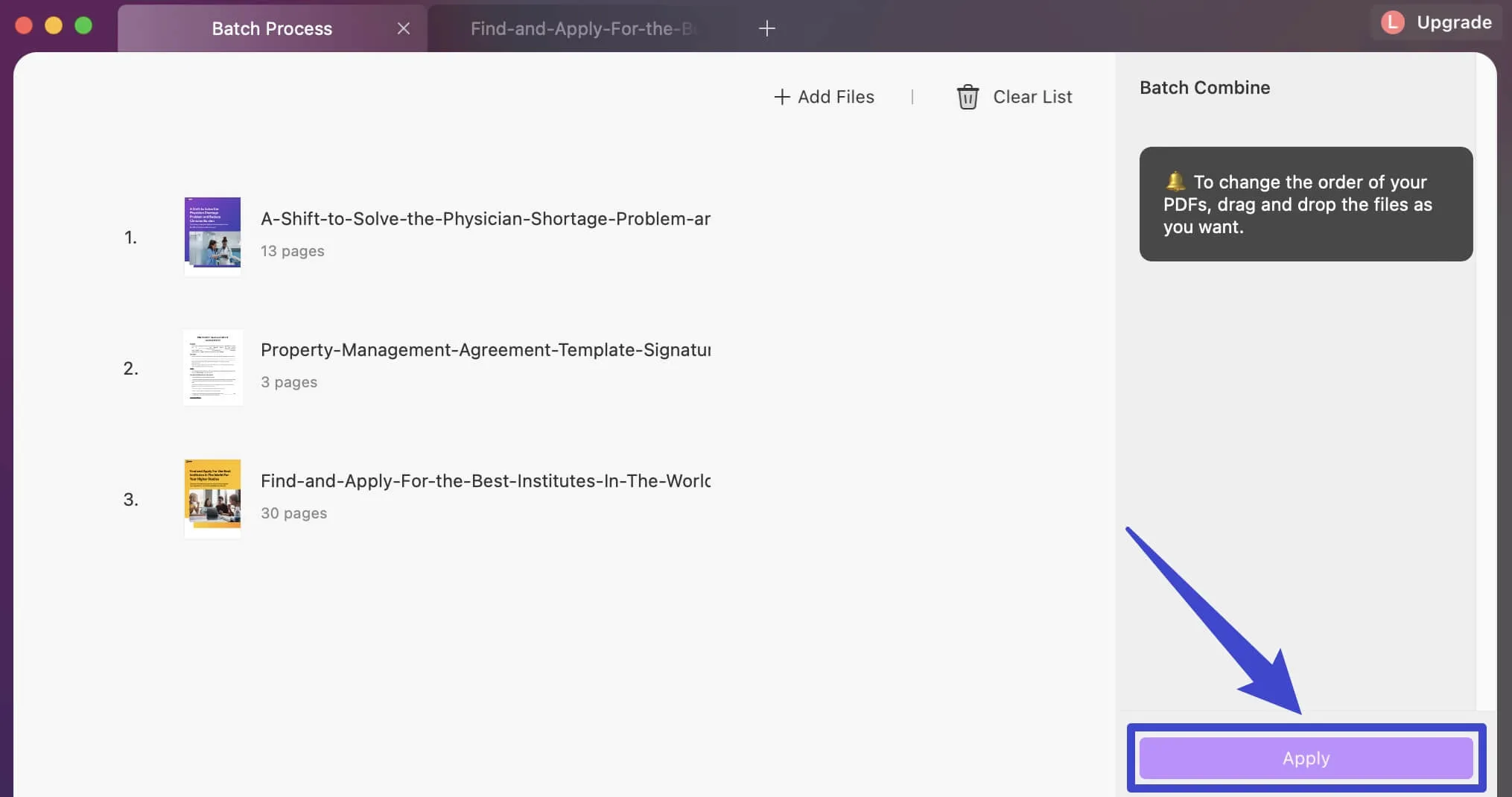
4. Supprimer des fichiers de la liste
Si vous souhaitez supprimer un fichier spécifique de la liste, passez votre souris sur le fichier et tapez sur l'icône "trois points" qui lui est adjacente. Sélectionnez "Supprimer" dans les options qui s'affichent.
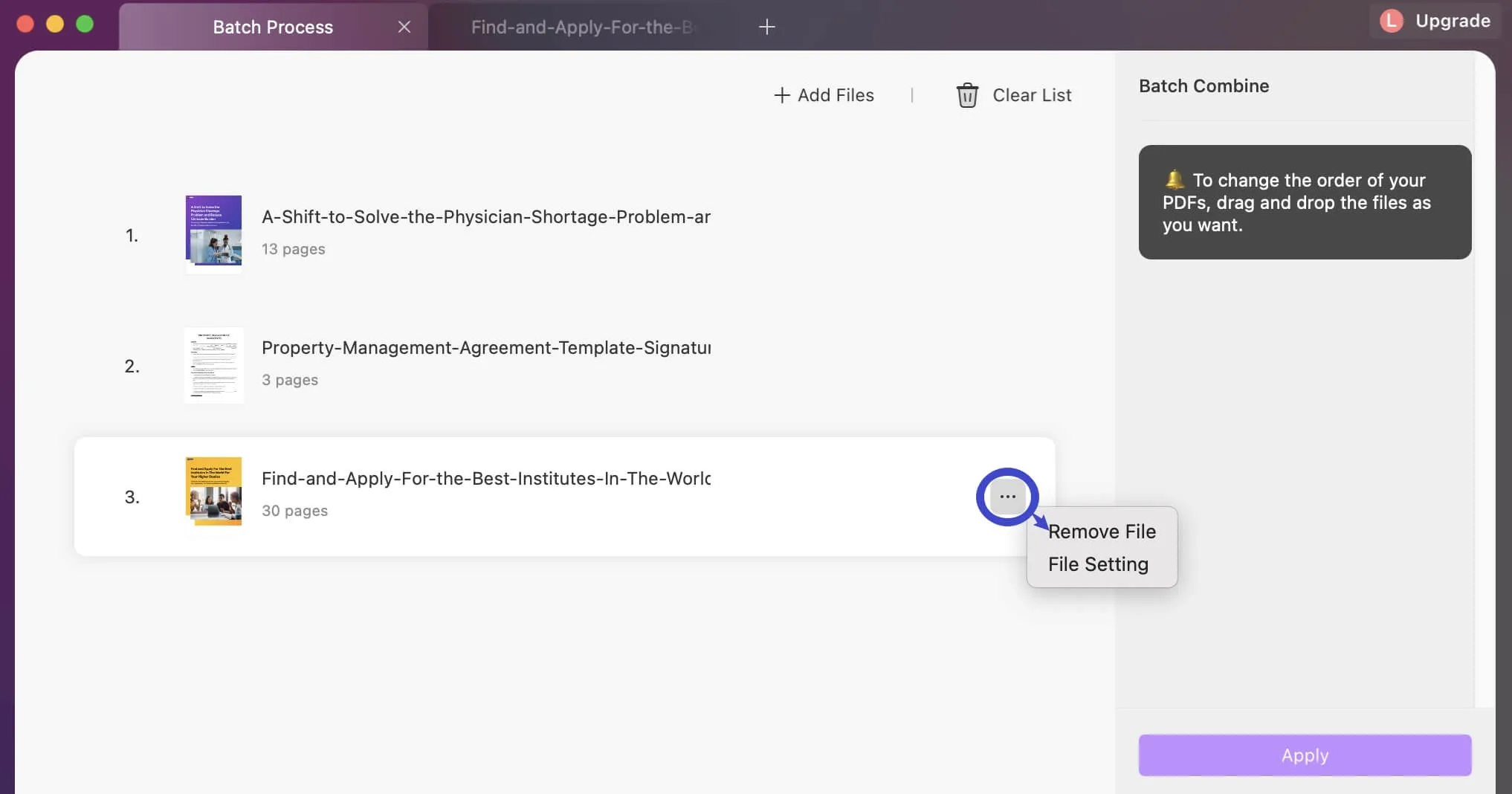
Pour effacer la liste complète, cherchez le bouton "Effacer la liste" en haut à droite de l'écran.
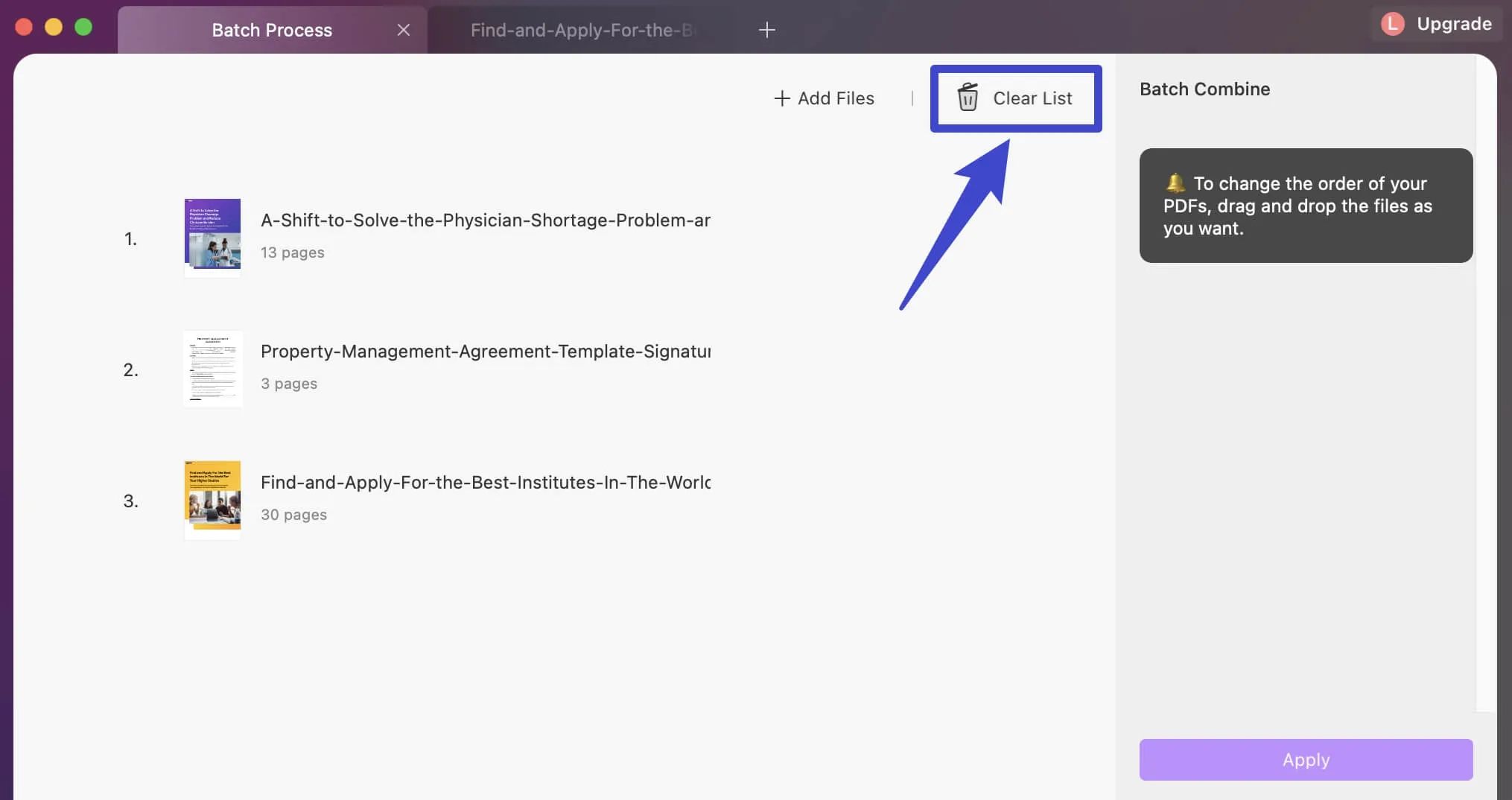
 UPDF
UPDF
 UPDF pour Windows
UPDF pour Windows UPDF pour Mac
UPDF pour Mac UPDF pour iPhone/iPad
UPDF pour iPhone/iPad updf android
updf android UPDF AI en ligne
UPDF AI en ligne UPDF Sign
UPDF Sign Modifier le PDF
Modifier le PDF Annoter le PDF
Annoter le PDF Créer un PDF
Créer un PDF Formulaire PDF
Formulaire PDF Modifier les liens
Modifier les liens Convertir le PDF
Convertir le PDF OCR
OCR PDF en Word
PDF en Word PDF en Image
PDF en Image PDF en Excel
PDF en Excel Organiser les pages PDF
Organiser les pages PDF Fusionner les PDF
Fusionner les PDF Diviser le PDF
Diviser le PDF Rogner le PDF
Rogner le PDF Pivoter le PDF
Pivoter le PDF Protéger le PDF
Protéger le PDF Signer le PDF
Signer le PDF Rédiger le PDF
Rédiger le PDF Biffer le PDF
Biffer le PDF Supprimer la sécurité
Supprimer la sécurité Lire le PDF
Lire le PDF UPDF Cloud
UPDF Cloud Compresser le PDF
Compresser le PDF Imprimer le PDF
Imprimer le PDF Traiter par lots
Traiter par lots À propos de UPDF AI
À propos de UPDF AI Solutions de UPDF AI
Solutions de UPDF AI Mode d'emploi d'IA
Mode d'emploi d'IA FAQ sur UPDF AI
FAQ sur UPDF AI Résumer le PDF
Résumer le PDF Traduire le PDF
Traduire le PDF Analyser le PDF
Analyser le PDF Discuter avec IA
Discuter avec IA Analyser les informations de l'image
Analyser les informations de l'image PDF vers carte mentale
PDF vers carte mentale Expliquer le PDF
Expliquer le PDF Recherche académique
Recherche académique Recherche d'article
Recherche d'article Correcteur IA
Correcteur IA Rédacteur IA
Rédacteur IA Assistant aux devoirs IA
Assistant aux devoirs IA Générateur de quiz IA
Générateur de quiz IA Résolveur de maths IA
Résolveur de maths IA PDF en Word
PDF en Word PDF en Excel
PDF en Excel PDF en PowerPoint
PDF en PowerPoint Mode d'emploi
Mode d'emploi Astuces UPDF
Astuces UPDF FAQs
FAQs Avis sur UPDF
Avis sur UPDF Centre de téléchargement
Centre de téléchargement Blog
Blog Actualités
Actualités Spécifications techniques
Spécifications techniques Mises à jour
Mises à jour UPDF vs. Adobe Acrobat
UPDF vs. Adobe Acrobat UPDF vs. Foxit
UPDF vs. Foxit UPDF vs. PDF Expert
UPDF vs. PDF Expert